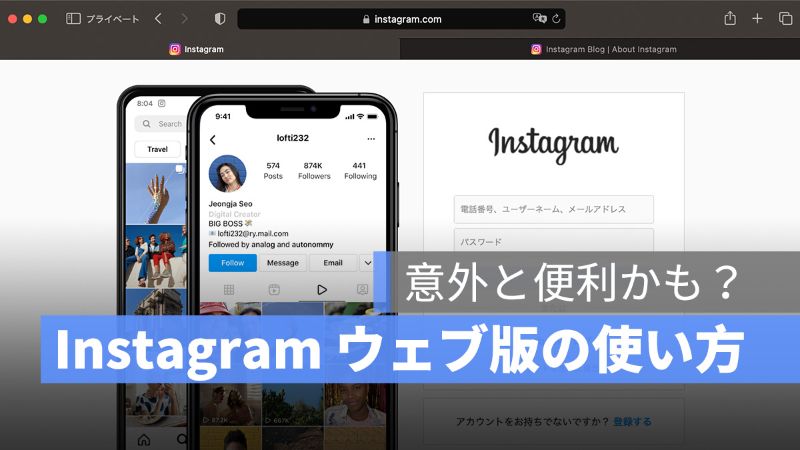
ほとんどの人は自分のスマホで Instagram(インスタグラム)を閲覧していると思います。携帯を触れない時や仕事の時にパソコンでチラッと Instagram インスタのコンテンツを観たいと思ったら、Instagram インスタのウェブ版を利用します。
スマホの操作に慣れていますが、パソコンのブラウザで Instagram インスタを閲覧するのも意外と便利です。
この記事は、Instagram インスタの Web 版(ウェブ版)の使い方とブラウザ版のメリットとデメリットを紹介します。
更に面白いコンテンツを観たい人は、Instagram @applealmondjp をフォローしてください!
Instagram インスタのウェブ版の使い方
インスタのウェブ版にアクセス
Mac のブラウザで Instagram インスタグラムを検索して、インスタのウェブ版にアクセスします。
パソコンで Instagram インスタを閲覧する場合は、アプリがなくてブラウザ版しかありません。
Instagram インスタのアカウントにログイン
電話番号、ユーザーネーム、メールアドレスとパスワードを入力して自分のインスタアカウントにログインします。
インスタのブラウザ版とアプリの違い
インスタのブラウザ版にログインしたら、インスタのアプリとの違いはすぐにわかるでしょう。
Instagram インスタアプリとの操作はほとんど同じですが、機能の配置が違いますので、少し慣れる必要があります。
パソコンからでもインスタの投稿もできるようになった
インスタのブラウザ版のデザインは何度も変更され、ストーリーも視聴できるようになり、パソコンからでも投稿できるようになりました。
パソコンからインスタの投稿する方法
インスタのブラウザ版(ウェブ版)でアカウントにログインしたら、プロフィールの上に「投稿」のアイコンをクリックします。
「コンピューターから選択」をクリックして、投稿したい画像や動画を選択すればOKです。
インスタブラウザ版でストーリーを視聴する方法
Instagram インスタのブラウザ版でストーリーを視聴するには、アプリと同じでストーリー欄のアイコンをクリックすれば、ストーリーを観ることができます。
ただし、ブラウザ版でストーリーを視聴する場合は、次のストーリーのプレビューが表示されます。
ストーリーのプレビューが表示されても足跡がつけません。
もちろんブラウザ版でもストーリーの返信できます。
しかし、インスタのウェブ版からストーリーを投稿するのは不可能ですので、ストーリーを投稿したい場合はアプリを利用するしかありません。
インスタのブラウザ版で DM の返信
インスタのブラウザ版では、DM(ダイレクトメッセージ)の返信もできますので、普段 Instagram インスタの DM でやりとりしている人にはかなり便利でしょう。
Instagram インスタのウェブ版のメリットとデメリット
インスタのウェブ版のメリットは、DM の返信ができることと操作性が良いことです。デメリットは、ストーリーを投稿できないことです。
Instagram インスタのウェブ版の使い方は以上です。インスタのウェブ版の機能はインスタアプリとほとんど同じですので、手元にパソコンしかない時にインスタのコンテンツや DM の返信をしたい人は、インスタのウェブ版を活用しましょう。
併せて読みたい記事》
《2022年最新版》インスタストーリー足跡(既読)をつけないサイト:ログイン不要で足跡つけない方法
Instagram インスタ広告なしで閲覧する方法:フォローしているアカウントの投稿を見逃さない!
2022 年最新版 Instagram(インスタ)ストーリー使い方ガイド
LINE ボイスメッセージを保存する方法:iPhone の保存先を指定できる
